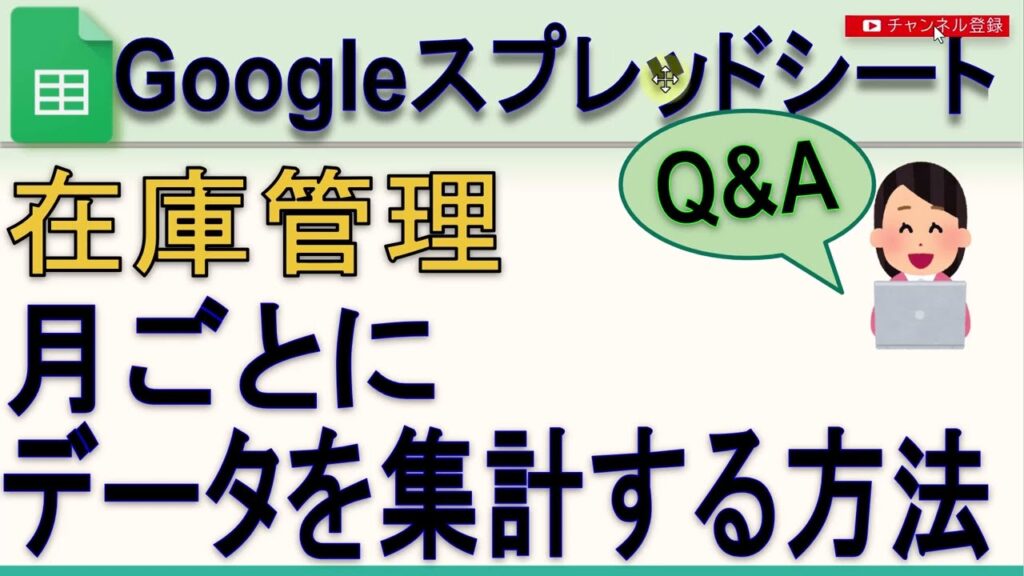ご訪問ありがとうございます。
Googleシートマスターのひろしです。
前回
条件に一致した合計(SUMIF)(Excel,Gスプレッドシート)
今回は、とっても価値の高い方法をお伝えします。
これを知ることであなたは、
- Googleフォームで集計したデータに列を追加する方法がわかります。
- 名前付き範囲を指定したSUMIFS関数の使い方がわかります。
なので、サクッとマスターして
と答えてあげてください。
質問をいただきました。
月ごとに分ける。。
。。
うーん、いろいろやり方はあるのですが、元々のやり方を踏襲して
SUMIFS関数でやってみましょう。
動画はこちら
シートはこちら
*クリックすることでシートが開きます。(コピーしてお使いください)
ポイント
年と月の追加
Step1.
Googleフォームで取得したデータに「年」と「月」の列を追加します。
Step2.
自動的に「年」と「月」が表示されるようにします。
F列(F2)
=ArrayFormula(if(A2:A<>"",year(A2:A),""))
G列(G2)
=ArrayFormula(if(A2:A<>"",MONTH(A2:A),""))
後は、SUMIFS関数に条件を追加するだけです。
Step3.
今回は、項目がわかりやすくなるように名前付き範囲を使用しました。
(名前付き範囲指定しなくてもSUMIFS関数は使用できます)
Step4.
SUMIFS関数を指定します。
SUMIFS(合計範囲, 条件範囲1, 条件1, [条件範囲2, …], [条件2, …])
合計範囲に「個数」を指定し
後は、各「条件範囲」に対する「条件」を指定します。
例)
以上です。
最後までご覧いただきありがとうございます。
つぎはこちら
チェックした行の合計を算出する方法(SUMIF)(Gスプレッドシート)